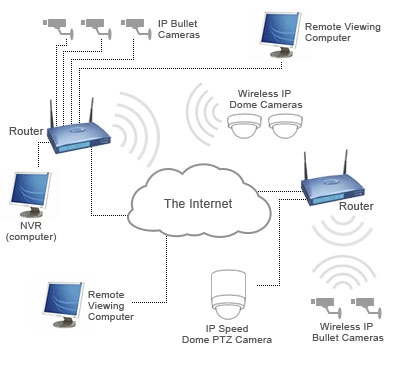ဤသည်ကို manual အသေးစိတျမြားနှငျ့ရုပျပုံမြားကို Windows တစ်ခုလုံးကို installation လုပ်ငန်းစဉ်ကိုရှေ့ဦးစွာ မှစ. အဆုံးတိုင်အောင်, ခြေလှမ်းတို့ကခြေလှမ်း, laptop ကို 7 ရက်နေ့တွင်ဖော်ပြထားပါလိမ့်မယ်။ အထူးသဖြင့်ကျနော်တို့လုပ်ငန်းစဉ်ကာလအတွင်းပေါ်လာသမျှသောပေးတဲ့ dialog box များနှင့်အတူဝန်ဖြန့်ဖြူးကျနော်တို့ operating system ကို load ဖို့ရှိသည်အခါအခိုက်အဖို့ installation နဲ့အခြားအရာအားလုံးတက်စဉ်အတွင်း disk ကိုတစ်ပျက်ပြားစဉ်းစားပါ။
ဤသည်ကို manual အသေးစိတျမြားနှငျ့ရုပျပုံမြားကို Windows တစ်ခုလုံးကို installation လုပ်ငန်းစဉ်ကိုရှေ့ဦးစွာ မှစ. အဆုံးတိုင်အောင်, ခြေလှမ်းတို့ကခြေလှမ်း, laptop ကို 7 ရက်နေ့တွင်ဖော်ပြထားပါလိမ့်မယ်။ အထူးသဖြင့်ကျနော်တို့လုပ်ငန်းစဉ်ကာလအတွင်းပေါ်လာသမျှသောပေးတဲ့ dialog box များနှင့်အတူဝန်ဖြန့်ဖြူးကျနော်တို့ operating system ကို load ဖို့ရှိသည်အခါအခိုက်အဖို့ installation နဲ့အခြားအရာအားလုံးတက်စဉ်အတွင်း disk ကိုတစ်ပျက်ပြားစဉ်းစားပါ။
အရေးကြီး: installation ကိုဆက်လက်မလုပ်ဆောင်ရှေ့မှာဘတ်
သငျသညျလမ်းညွှန်စတင်ခင်မှာ, ငါသည်အချို့သောဘုံအမှားတွေကနေအတွေ့အကြုံမရှိသေးသောအသုံးပြုသူများကိုသတိထားချင်ပါတယ်။ တစ်ဦးကြင်ကြင်နာနာပစ္စည်းများအဖြစ်ပြုဂရုတစိုက်ဖတ်ပါ
- သင့်ရဲ့ Laptop ကို Windows 7 ကဝယ်ယူခဲ့သည့်နှင့်အတူတဦးတည်းပြေးနေပါတယ်, ဒါပေမယ့်သင်က re-install operating system ကိုချင်ခြင်း, laptop ကိုနှေးကွေးစတင်ဘာလို့လဲဆိုတော့ Windows 7 boot မည်မဟုတ်, ဗိုင်းရပ်စ်ဖမ်းမိသို့မဟုတ်ဤကဲ့သို့သောအရာတစ်ခုခုရှိခဲ့ပါလျှင်: ဤကိစ္စတွင်ခုနှစ်, သငျသညျ ပိုကောင်းသည်ဤညွှန်ကြားချက်ကိုသုံးကာလက်ပ်တော့အပေါ်အထက်ဖော်ပြထားတဲ့အခြေအနေမှာသင်တစ်ဦးစတိုးဆိုင်၌ဝယ်ယူရသောပြည်နယ်ဖို့မှတ်စုစာအုပ် restore နိုငျသောအားဖြင့်တစ်ဦး Laptop ကိုဝှကျထားနာလန်ထူ partition ကို, နဲ့ Windows 7 လက်တွေ့ကျကျတစ်ခုလုံးကိုတပ်ဆင်အသုံးပြုကျင်းပလိမ့်မည်မဟုတ် -automatic ။ ဒါဟာသင့်ရဲ့မှတ်စုစာအုပ်အပေါ်စက်ရုံတွင် settings restore ဖို့ဘယ်လိုညွှန်ကြားချက်တွင်ဖော်ပြထားသည်။
- ဒီကြေညာချက်တွေ့ပြီသင်က Windows 7 Ultimate မဆိုပင်လယ်ဓားပြတည်ဆောက်အပေါ် Windows 7 ကို run နေတဲ့ laptop ကိုတခုတခုအပေါ်မှာရှိရင်းစွဲလိုင်စင်ကိုပြောင်းလဲလိုလျှင်, ဤရည်ရွယ်ချက်နှင့်အတူကျွန်မပြင်းပြင်းထန်ထန်ဖြစ်ပါတယ်ကြောင့်ထွက်ခွာအကြံပြုပါသည်။ အကြှနျုပျကိုမယုံ, သင်သည်မည်သည့်စွမ်းဆောင်ရည်သို့မဟုတ်လုပ်ဆောင်ချက်ကိုရရှိမည်မဟုတ်ပေမယ့်အနာဂတ်အတွက်ပြဿနာဖြစ်ဖွယ်ရှိသည်။
- အဆိုပါမှတ်စုစာအုပ်တစ် DOS ကိုသို့မဟုတ် Linux ကနေဝယ်ယူသောအခါ မှလွဲ. အားလုံး installation ကိုရှေးခယျြစရာ, နှင့်အတူ, သငျသညျပြင်းထန်စွာ Laptop ကိုပြန်လည်နာလန်ထူအပိုင်းကိုဖယ်ရှားမပေးအကြံပြုကြသည် (အောက်တွင်ပြုလုပ်သောအရာကိုကိုဖော်ပြရန်နှင့်မည်သို့ကအခုမှစသည်, ဖျက်ပစ်မထားပါ) - disk space ကိုများနောက်ထပ် 20-30 GB အထိ အထူးအခန်းကဏ္ဍနှင့်သင်သည်သင်၏ဟောင်း Laptop ကိုရောင်းချချင်သည့်အခါနာလန်ထူ partition ကိုဥပမာ, အလွန်အသုံးဝင်သည်မည်ဖြစ်သည်။
- ဒါဟာတစ်ခုခုမှတ်ချက်များအတွက်မှတ်သားဖို့မေ့နေလျှင်အကောင့်ထဲသို့ခေါ်ဆောင်သွားခံရဖို့ပုံရသည်။
ထို့ကြောင့်ဤဆောင်းပါးတွင်အတွက်ကျနော်တို့ကပြန်လည်နာလန်ထူ pre-installed operating system ကိုမဖွစျနိုငျသောအခါအမှုကိစ္စအတွက်စနစ် partition ကို၏ hard drive ကို format မှ Windows 7 မှာစင်ကြယ်တပ်ဆင်အကြောင်းကိုဆွေးနွေးရန် (ထားပြီးပြန်လည်နာလန်ထူ partition ကိုဖျက်ပစ်) သို့မဟုတ်မလိုအပ်ပါဘူးရလိမ့်မည်။ ရှိသမျှသည်အခြားသောကိစ္စများတွင်ငါရိုးရှင်းစွာပုံမှန်နည်းလမ်းဖြင့်စက်ရုံအခွအေနေရန်လက်ပ်တော့ပြန်လာအကြံပြုပါသည်။
ယေဘုယျအားဖြင့်ရဲ့သွားကြကုန်အံ့!
သင်တစ်ဦး Laptop ကို Windows 7 ကို install ဖို့လိုအပ်ကဘာလဲ
ကျနော်တို့လိုအပ်သမျှ - က Windows 7 (DVD ကို disc ကိုတစ်ခုသို့မဟုတ် bootable flash drive ကို) operating system ကို, ထိုမှတ်စုစာအုပ်သူ့ဟာသူနှင့်အခမဲ့ဖြစ်သည်အချိန်အပိုင်းအခြားအချို့ငွေပမာဏနှင့်အတူဖြန့်ဖြူးသည်။ သငျသညျ Bootable media တစ်ခုလုပ်ရအောင်ရှိသည်မဟုတ်ကြဘူးဆိုရငျ, ဒီနေရာမှာသူတို့ကိုလုပ်ပုံကိုဖွင့်:
- တစ်ဦး bootable USB flash drive ကို Windows 7 ကိုအောင်လုပ်နည်း
- Windows 7 ကို Boot တက် drive ကိုအောင်လုပ်နည်း
ကြောင်း bootable flash drive ကိုမှတ်ချက် - ပိုမြန်သည်နှင့်, ယေဘုယျအတွက်ကြောင့်ပိုမိုအဆင်ပြေသောဦးစားပေးရှေးခယျြစရာဖြစ်ပါသည်။ အထူးသဖြင့်ဒီနေ့ရဲ့လက်ပ်တော့အများအပြားနှင့် Ultrabook တွေနဲ့မဟုတ်တော့ပါ CD များဖတ်ရှုခြင်းအဘို့အ drive ကိုသတ်မှတ်ကြသည်ဟူသောအချက်ကိုထည့်သွင်းစဉ်းစား။
ဒါကြောင့် operating system ကို install လုပ်၏လုပ်ငန်းစဉ်များတွင်, ဒီတစ်နေရာရာကိုစောင့်ရှောက်ရန်အရေးကြီးသောအရာတစ်ခုခုရှိလျှင်: အပြင်ကျနော်တို့ drive ကိုကို C ထဲကဒေတာအားလုံးကိုဖယ်ရှားပစ်မည်ကိုသတိပြုပါပေးပါ။
နောက်တစ်နေ့ခြေလှမ်း - တစ် flash drive ကိုဒါမှမဟုတ် Laptop ကို BIOS ကိုတစ်ဦး disk ထဲက Boot တက် install လုပ်ရန်။ ဒီလိုလုပ်ဖို့ဘယ်လိုသတင်းအချက်အလက်များအတွက် BIOS ထဲမှာ flash ကိုကဒ်ကနေဆောင်းပါး Booting တှငျတှေ့နိုငျပါသညျ။ disk ထဲက boot တူညီသောလမ်းအတွက်ပြင်ဆင်ပြီးဖြစ်ပါသည်။
သငျသညျ (ထားပြီးလက်ပ်တော့သို့ဖြည့်စွက်ထားပါတယ်) ကိုတပ်မက်လိုချင်သောအလေယာဉ်တင်သင်္ဘောကနေ boot မှခန့်ထားပြီပြီးတာနဲ့ကွန်ပျူတာအနက်ရောင် screen ပေါ်မှာ "စာနယ်ဇင်း DVD ကနေ boot မဆိုသော့" ကို restart ချလိုက်ပါနှင့်ရေးထားမည် - ဤအချက်မှာမဆို Key ကိုနှိပ်ခြင်းနှင့် installation လုပ်ငန်းစဉ်ကိုစတင်ပါ။
Windows 7 installation ကိုစတင်ပါ
(သင်တပ်ဆင်ခြင်းများအတွက်မူရင်းဖြန့်ဖြူးကိုသုံးပါလျှင်) Windows 7 ကိုလိုဂိုနှင့်ကမ္ပည်းကို Windows စတင်ခြင်း - ပထမဦးစွာအပေါင်းတို့၏, သင်ဖြစ်လျှင်, တိုးတက်မှုဘားနဲ့ Windows ဖိုင်တွေကို Loading သောစကားလုံးနှင့်အတူအနက်ရောင်မျက်နှာပြင်ကိုမြင်ရဖို့လိုအပ်ပါလိမ့်မယ်။ ဒီအဆင့်မှာသင့်ရဲ့အစိတ်အပိုင်းတစ်ခုအပေါ်တစ်စုံတစ်ရာအရေးယူလိုအပ်ပါသည်။
သင်၏ဘာသာစကားရွေးချယ်ခြင်း

ချဲ့ရန်ကလစ်နှိပ်ပါ
လာမယ့်မျက်နှာပြင်တွင်သင်သည်, တပ်ဆင်ခြင်းကာလအတွင်းကိုအသုံးပြုဖို့သင့်ရဲ့ရွေးပြီးနှိပ်ပါဘာသာစကား၏အဘယ်အရာကိုမျိုးကိုမေးမြန်းပါလိမ့်မည် "Next ကို။ "
installation ကိုစတင်ပါ

ချဲ့ရန်ကလစ်နှိပ်ပါ
button ကို Windows 7 ကိုလိုဂို "Install" အောက်မှာပေါ်လာသဖြင့်, စာနယ်ဇင်းကြောင်းပါလိမ့်မယ်။ ဒါ့အပြင်ဒီမျက်နှာပြင်ပေါ်, သငျသညျ (လက်ဝဲအောက်ခြေမှာ link ကို) Restore System ကို run နိုင်ပါတယ်။
လိုင်စင် Windows 7 ကို

အောက်ပါစာတမ်း "ဟုအဆိုပါတပ်ဆင်ခြင်း Start ... " ကိုဖတ်ပါလိမ့်မယ်။ ဤတွင်ကျွန်မအခြို့သောပစ္စည်းကိရိယာများအပေါ်သတိပြုပါချင်, ဒီတံဆိပ် 5-10 မိနစ်ကြာ "ဆွဲထား" နိုငျကလာမယ့်ခြေလှမ်းကိုမြော်လင့်ကြောင်းသင်၏ကွန်ပျူတာကိုလည်းသိမ်းဆည်းမဆိုလိုပါ - Windows 7 ကိုလိုင်စင်အခြေအနေများ၏မွေးစား။
Windows ကို installation ကိုအမျိုးအစားကိုရွေးချယ်ပါ 7
"Update ကို" သို့မဟုတ် "အပြည့်အဝတပ်ဆင်" (ခေါ် - - Windows 7 မှာစင်ကြယ် install) ကလိုင်စင်၏မွေးစားတပ်ဆင်ခြင်း၏အမျိုးအစားရွေးချယ်မှုဖြစ်လိမ့်မည်ပြီးနောက်။ ဒုတိယ option ကိုရွေးချယ်ခြင်း, ကပိုပြီးထိရောက်သည်နှင့်သင်သည်များစွာသောပြဿနာများကိုရှောင်ရှားရန်ခွင့်ပြုပါတယ်။
Windows 7 ကို install လုပ်မယ့် Partition ကိုရွေးချ

ဒါဟာခြေလှမ်းဖြစ်ကောင်းအများဆုံးတာဝန်ရှိသည်။ အဆိုပါစာရင်းထဲတွင်သင်လက်ပ်တော့များပေါ်တွင် install သောသင့် hard disk ကို၏ partitions ကိုသို့မဟုတ် disk တွေမြင်ရပါလိမ့်မည်။ ဒါဟာအစက Windows 7 ကွန်ပျူတာကို install ပု hard drive တွေမမြင်နိုင်ပါဘူးသည့်အခါဤကိစ္စတွင်အတွက်ညွှန်ကြားချက်ကိုသုံးပါ, (ခေတ်သစ် ultrabooks များအတွက်ပုံမှန်) ကိုစာရင်းဗလာဖြစ်လိမ့်မည်ဟုဖြစ်ပျက်လိမ့်မည်။
သငျသညျထိုကဲ့သို့သော "ထုတ်လုပ်သူ" အဖြစ်ကွဲပြားခြားနားသောအရွယ်အစားနှင့်အမျိုးအစားများနှင့်အတူမျိုးစုံ partitions ကိုတွေ့မိလျှင်, ထိုသူတို့အားမထိဖို့မကောငျးသော ကျေးဇူးပြု. သတိပြုပါ - ဒီနာလန်ထူ partition ကို, cache ကို partitions ကိုနှင့် hard disk ကိုတခြားဝန်ဆောင်မှုဧရိယာဖြစ်ပါတယ်။ သငျသညျမှအကျွမ်းတဝင်ဖြစ်ကြောင်းသူတို့အားအစိတ်အပိုင်းများနှင့်အတူသာအလုပ်လုပ် - ကို C drive, သူတို့၏အရွယ်အစားကဆုံးဖြတ်နိုင်သည့်တစ်ဦး disk ကို: D အဲဒီမှာပါလျှင်။ ဒီအဆင့်မှာသင်ဒီမှာအသေးစိတ်၌ရေးထားလျက်ရှိ၏သောသင့် hard disk ကို, ခွဲထွက်နိုင်သည် (သို့သော်ကိုယ်ကအကြံပြုကြဘူး) အပိုင်းသို့ disk ကို partitioner ဖို့ဘယ်လို။
partition ကို format နဲ့ install

သငျသညျအပိုဆောင်း partitions ကိုစ hard drive ကို partitioner ချင်မဟုတ်လျှင်ယေဘုယျအားဖြင့်, ကြှနျုပျတို့သညျ "Drive ကိုရှေးခယျြစရာ" ကိုနှိပ်ပါဖို့လိုအပ်ပါလိမ့်မယ် - (သင်သည်သင်၏ laptop ကိုအမှတ်တံဆိပ်အသစ်ကယခင်ကအသုံးမ, hard drive ကိုချိတ်ဆက်ထားလျှင်, ဒါမှမဟုတ်တစ်ဦး partition ကိုဖန်တီးပါ) format နဲ့တစ်ကို format partition တစ်ခုကိုရွေးချယ်ပါ နှင့် "Next ကို။ " ကိုကလစ်နှိပ်ပါ
Laptop ကို Windows 7 ကို install လုပ်ခြင်း: ဖိုင်တွေကူးယူခြင်းနှင့်ပြန်လည်စတင်

Windows ပေါ်မှာဖိုင်တွေကူးယူ၏လုပ်ငန်းစဉ်ကိုစတင်ဖို့ရန် "Next ကို" ခလုတ်ကိုနှိပ်ခြင်းအားပြီးနောက်။ ကွန်ပျူတာသည် Restart (တစ်ကြိမ်ထက်ပိုပြီး) နေစဉ်။ ငါ (Windows 7 ကို installation ကိုအလိုအလျှောက်ဆက်လက်ပါလိမ့်မယ်။ ) BIOS ကိုသွားပါနှင့် hard drive ကိုကနေ boot ကပြန်လာ, "ဖမ်း" ဟုအဆိုပါအလွန်ပထမဦးဆုံးပြန်ဖွင့်ဖို့အကြံပြု, အဲဒီနောက်ကွန်ပျူတာကို restart လုပ်ပါ ကျနော်တို့စောင့်ဆိုင်းနေကြသည်။

ငါတို့ရှိသမျှသည်လိုအပ်သောဖိုင်များကိုကူးယူ finish ကိုစောင့်ဆိုင်းပြီးနောက်ကျွန်တော်တစ်ဦး user name နဲ့ကွန်ပျူတာ name ကိုရိုက်ထည့်ပါသတိပေးခံရလိမ့်မည်။ အဲဒီလိုနှင့်ဆန္ဒရှိလျှင်, login ရန်စကားဝှက်ကို "Next" button ကို, အစုံ, ကိုကလစ်နှိပ်ပါ။

လာမယ့်ခြေလှမ်းအတွက်သင် "Skip" ကိုကလစ်နှိပ်ပါလျှင်, သင်နောက်မှဝင်, ဒါမှမဟုတ်တစ်ဦးတစ်လ activated မရ (စမ်းသပ်) Window 7 version ကိုသုံးနိုငျသော့ချက် Windows 7 ထည့်သွင်းဖို့လိုပါတယ်။
လာမယ့်မျက်နှာပြင်တွင်သင်သည် Windows update လုပ်ဖို့ချင်သလဲဆိုတာကိုမေးမြန်းလိမ့်မည်။ ပိုကောင်း "ကိုအသုံးပြုခြင်းအကြံပြု settings" ကိုစွန့်ခွာရန်။ ထို့နောက်သူက (ကရရှိနိုင်ပေး) ရက်စွဲ, အချိန်, အချိန်ဇုန်မှာ ထား. , သင်အသုံးပြုနေသောကွန်ရက်ရွေးချယ်ဖို့လည်းဖြစ်နိုင်သည်။ သငျသညျကွန်ပျူတာများအကြားဒေသခံနေအိမ်ကွန်ယက်ကိုသုံးစွဲဖို့စီစဉ်မထားဘူးဆိုရင်, ကရွေးချယ်ဖို့ သာ. ကောင်း၏ "ပြည်သူ့။ " အနာဂတျမှာကပြောင်းလဲပစ်ရန်ဖြစ်နိုင်ခြေရှိလိမ့်မည်။ တနည်းကား, ကျနော်တို့စောင့်ပါ။

Windows 7 ကိုအောင်မြင်စွာလက်ပ်တော့ပေါ်တွင်တပ်ဆင်ထားသည်
ကျွန်တော်တစ်ဦး Laptop ကို Windows 7 ကို install လုပ်ဖို့ရရှိပါသည် - ပြီးတာနဲ့ Windows 7 ကို system ကို run နေတဲ့လက်ပ်တော့များပေါ်တွင် install သင်၏ desktop ပြင်ဆင်. , အားလုံးရွေးချယ်စရာ၏အသုံးပြုမှုကိုပြီးစီးခဲ့ပြီးနောက်တဖန် Reboot လုပ်သွားစေခြင်းငှါ, ကျွန်တော်တို့ဟာပြီးဆုံးကြောင်းပြောနိုင်ပါသည်။
နောက်တစ်နေ့အဆင့် - ကလက်တော့အားလုံးကိုလိုအပ်တဲ့ Driver များကိုတပ်ဆင်။ ဤသူသည်ငါကာလ၏နောက်လာမည့်စုံတွဲအတွက်ရေးထားမညျဘယျအရာဖြစ်ပါသည်, သို့သော်ယခုမှသာတစ်ဦးထောက်ခံချက်ပေးရမည်: မည်သည့်ယာဉ်မောင်းထုပ်ကိုမသုံးကြဘူး: အ Laptop ကိုထုတ်လုပ်သူရဲ့ website မှာလာရောက်လည်ပတ်နှင့်သင့် Laptop ကိုမော်ဒယ်အားလုံးကိုနောက်ဆုံးပေါ် drivers တွေကို download လုပ်ပါ။